Im Team zusammenarbeiten
18
Im Forschungsalltag kann man sie beide antreffen: die begeisterten Allein-Forscher_innen
im Stil von Stephen Hawking, die ohne große Unterstützung ein Problem in Tag und
Nachtarbeit zu lösen versuchen, und auch die wissenschaftlichen Teamarbeiter_innen, die
überzeugt sind, dass die anstehenden Aufgaben am allerbesten in einem Team bewältigt werden können. In der empirischen Sozialforschung ist mehr und mehr Teamarbeit
angesagt, häufig verlangen Ausschreibungen wie solche des BMBF oder anderer Ministerien ausdrücklich multidisziplinäre Arbeitsgruppen, nicht selten in Kombination mit
Praxispartnern. Dies wirft die Frage auf, wie sich Teamarbeit sinnvoll organisieren und
in Arbeitsprozesse mit der Software abbilden lässt. Teamarbeit erfordert nicht nur einen
Plan und Absprachen, wer was zu welchem Zeitpunkt macht, sondern verlangt auch – soll
nicht Chaos einreißen – strikte Regelungen. Nicht alle dürfen Codierungen löschen, das
Kategoriensystem umorganisieren oder Memos verändern. Für solche Regelungen ist eine
Rechteverwaltung erforderlich, in welcher die Projektleitung die Berechtigungen detailliert und für jedes Teammitglied genau festlegen kann.
In diesem Kapitel
X Die Relevanz von Teamarbeit verstehen und verschiedene Formen der Arbeitsteilung unterscheiden
X Extern gespeicherte Dateien verwalten und verteilen
X Arbeitsteilung organisieren und realisieren: Zwei Projekte zusammenführen und
Analysearbeit von einem Projekt ins andere übertragen
X Review der Analyse gemeinsam gestalten
X Rechte für einzelne Teammitglieder an einem Projekt vergeben
© Springer Fachmedien Wiesbaden GmbH, ein Teil von Springer Nature 2019
S. Rädiker und U. Kuckartz, Analyse qualitativer Daten mit MAXQDA,
https://doi.org/10.1007/978-3-658-22095-2_18
271
�272
18
Im Team zusammenarbeiten
18.1 Unterschiedliche Formen von Teamwork und Arbeitsteilung
Naturgemäß spielen Arbeitsteilung und Teamwork in der qualitativen Datenanalyse eine
andere Rolle als in der quantitativen Forschung. Während bei der Auswertung quantitativer Daten die Analyseverfahren weitgehend standardisiert sind und sich diese im
Extremfall sogar zusammen mit der Datenerhebung vollständig an externe Dienstleister
„outsourcen“ lassen, erfordert der Analyseprozess qualitativer Daten eine zeitintensive
Auseinandersetzung mit dem Datenmaterial. Dementsprechend hat die Teamarbeit bei der
Analyse qualitativen Materials auch eine größere Bedeutung als bei quantitativen Daten. Das gemeinsame Analysieren und Interpretieren von Daten hat in der qualitativen
Forschung Tradition; dies zeigen regelmäßige Anfragen für gemeinsame Auswertungsgruppen auf einschlägigen Mailinglisten ebenso wie die zahlreichen Werkstattseminare
auf Tagungen zu qualitativen Methoden, in denen die Teilnehmenden gemeinsam das
Datenmaterial mit mehr oder weniger formalisierten Techniken besprechen, deuten, analysieren und kommentieren. Auch mit Blick auf häufig diskutierte Aspekte wie „Intersubjektivität“, „konsensuelle Validierung“ und „Reflexivität“ wird deutlich, dass Teamarbeit
ein wichtiger Bestandteil qualitativer Forschung ist. Vor diesem Hintergrund stellen sich
zahlreiche Fragen, wie die Arbeitsteilung in einem qualitativen oder Mixed-Methods-Forschungsprojekt mit der Software MAXQDA effizient und effektiv gestaltet werden kann.
Je mehr Personen beteiligt und je komplexer ein Forschungsprojekt und dessen Auswertung sind, desto wichtiger ist auch die Definition von Guidelines für die Organisation
der gemeinsamen Arbeit mit MAXQDA: Welche Transkriptionsregeln sind einzuhalten?
Welche analytischen Informationen sollen in Memos und welche in Coding-Kommentaren festgehalten werden? Welche Memosymbole werden zur Kennzeichnung welcher
Sachverhalte verwendet? Wie umfangreich sind Codierungen vorzunehmen; sollen bei
Interviews die vom Interviewenden gestellten Fragen auch mit codiert werden oder reichen die Antworten? Wie soll mit dem wiederholten Vorkommen gleicher Informationen
im Datenmaterial umgegangen werden; sollen diese mehrfach codiert werden oder nur
einmal? Wie umfangreich sollen Summarys verfasst werden und mit welchem Abstraktionsgrad? Diese und weitere Fragen gilt es mit dem Team zu klären und schriftlich für alle
verbindlich festzuhalten, z. B. im Logbuch eines MAXQDA-Projekts (vgl. Kap. 3).
Die gemeinsame Arbeit am Datenmaterial und die Arbeitsteilung lassen sich mit
MAXQDA auf unterschiedliche Art und Weise realisieren. Generell ist dabei zu beachten,
dass MAXQDA kein Multi-User-System ist, man also nicht mit mehreren Personen zeitgleich auf dieselbe Projektdatei zugreifen und diese bearbeiten kann. MAXQDA offeriert
stattdessen zahlreiche Funktionen für das simultane Arbeiten mit Projektkopien und es ist
jederzeit möglich, Projekte zusammenzuführen oder Analysearbeiten von einem Projekt
in ein anderes zu transferieren. Es lassen sich drei verschiedene Ausgangssituationen bei
der Arbeitsteilung unterscheiden, die mit unterschiedlicher technischer Realisierung in
MAXQDA einhergehen:
�18.1 Unterschiedliche Formen von Teamwork und Arbeitsteilung
273
Variante 1: Mehrere Personen arbeiten zeitversetzt nacheinander mit der gleichen
Projektdatei. Die Teammitglieder reichen die Projektdatei nach jedem Arbeitsschritt zur
nächsten Person weiter.
Diese Variante ist die einfachste Form der Zusammenarbeit und eignet sich besonders
für den Fall, dass verschiedene Teammitglieder in unterschiedlichen Projektstadien die
Daten bearbeiten sollen, etwa die Projektleitung zunächst ein Codesystem und einen Codierleitfaden erarbeitet, dann eine andere Person anhand der Vorgaben die Daten codiert
und die Projektleitung am Ende die codierten Daten auswertet. Mithilfe der Rechteverwaltung, die wir am Ende des Kapitels im Detail erläutern, sollte man die Berechtigungen
der Teammitglieder je nach Zuständigkeit bei der Analyse beschränken, vor allem um die
versehentliche Änderung des Codesystems oder der zu analysierenden Texte zu verhindern.
Die Projektdatei kann man auch zentral auf einem Netzlaufwerk ablegen oder über
Cloud-Dienste wie Dropbox, Google Drive und OneDrive über mehrere Rechner hinweg
verteilen. Bei diesem Vorgehen benötigt man jedoch ein Regelsystem, um sicherzustellen,
dass die Datei immer nur von einer Person zeitgleich geöffnet wird, um spätere Dateikonflikte auszuschließen. Außerdem ist es nicht empfehlenswert, die Projektdatei direkt
aus einem mit Dropbox & Co. synchronisierten Ordner zu öffnen. Auf der sicheren Seite
ist man hingegen, wenn man vor Beginn der Arbeit eine Kopie der Projektdatei in einem lokalen Ordner anlegt und die Datei nach Bearbeitung mit einem neuen Zeitstempel
versehen zurücklegt. So ist sichergestellt, dass langsame Netzwerkverbindungen nicht die
Arbeit behindern und Cloud-Dienste nur Bruchstücke der MAXQDA-Projektdatei synchronisieren und diese dadurch möglicherweise sogar beschädigen.
Für diese Variante der Zusammenarbeit ist es nicht zwingend notwendig, dass alle
Teammitglieder eine MAXQDA-Lizenz besitzen. Die Mitglieder können sich auch einen
USB-Stick mit einer „portablen Lizenz“ von MAXQDA weiterreichen oder sich einen
Computer teilen, auf dem MAXQDA installiert ist.
Variante 2: Mehrere Personen arbeiten zeitgleich an unterschiedlichen Fällen eines
Projekts. Ihre Projektdateien enthalten unterschiedliche Dokumente und werden später
zu einem Projekt zusammengeführt.
�274
18
Im Team zusammenarbeiten
Bei dieser Arbeitsteilung werden die Fälle eines Projekts unter den Teammitgliedern
so aufgeteilt, dass jedes Mitglied eine Projektdatei mit den zu bearbeitenden Dokumenten
erhält. Diese Variante bietet sich also insbesondere dann an, wenn es nicht wichtig ist, dass
alle Teammitglieder jederzeit alle Dokumente einsehen können, beispielsweise um Kontrastierungen durchzuführen, oder wenn die Datenmenge sehr groß ist und die Arbeitslast
verteilt werden soll. Oft arbeitet das Team bei dieser Arbeitsvariante mit dem gleichen
Codesystem, das sich mithilfe der Rechteverwaltung leicht vor Veränderungen schützen lässt. Die Verwendung eines vollständig übereinstimmenden Codesystems in allen
Projektdateien ist jedoch nicht zwingend für die spätere einwandfreie Funktion der Teamwork-Optionen in MAXQDA erforderlich, denn man kann auch mit unterschiedlichen
oder sich teilweise überlappenden Codesystemen arbeiten. Nachdem alle Projektmitglieder ihre Fälle zu Ende bearbeitet haben, werden die einzelnen Projektdateien zu einem
einzigen Projekt fusioniert, das dann alle Dokumente enthält und ggf. allen oder ausgewählten Teammitgliedern für weitere Analysen des Gesamtmaterials zur Verfügung
gestellt wird.
Bei zeitgleichem Arbeiten nach dieser Variante werden natürlich mehrere MAXQDALizenzen benötigt.
Variante 3: Mehrere Personen arbeiten zeitgleich an den gleichen Fällen eines Projekts.
Die Projektdateien enthalten identische Dokumente und es werden später Codierungen,
Variablenwerte, Memos und Summarys für einzelne, mehrere oder alle Dokumente in
eins der Projekte übertragen, das dann als „Masterprojekt“ fungiert.
Diese Variante der Zusammenarbeit wird sehr häufig praktiziert, erlaubt sie doch allen Teammitgliedern stets das gesamte Material vor Augen zu haben. Häufig bearbeiten
die einzelnen Teammitglieder unterschiedliche Themen, nach denen sie die Dokumente
durcharbeiten, mit existierenden und manchmal auch neuen Codes versehen sowie Memos
und Summarys für ihren Themenbereich verfassen. Nach Abschluss der Einzelarbeiten an
den Dokumenten werden für einzelne Dokumente, einzelne Dokumentgruppen oder für
alle Dokumente die vorgenommenen Codierungen, erzeugten Memos und Summarys sowie die Variablenwerte und Links über eine Exportdatei in einem allgemeinen MAXQDAAustauschformat aus den verschiedenen Projekten in ein Masterprojekt transferiert.
Damit die Übertragung der Analysearbeiten korrekt vonstattengehen kann, ist es bei
dieser Form der Zusammenarbeit zwingend notwendig, dass die Dokumente in den Projekten identisch sind. Das ist bei PDF- und Bild-Dokumenten sowie auch bei Videos meist
�18.2 Zwei MAXQDA-Projekte fusionieren
275
gewährleistet, da sich deren Inhalte in MAXQDA nicht verändern lassen. Bei Text- und
Tabellen-Dokumenten sieht es anders aus: Da man diese im Edit-Modus editieren kann,
sollten sie zumindest auf „schreibgeschützt“ gestellt werden, was sich über das Kontextmenü eines Dokuments und Wahl der Option Eigenschaften bewerkstelligen lässt.
Schneller und sicherer hingegen ist es, wenn man mithilfe der Rechteverwaltung die Berechtigung zum Verändern von Text- und Tabelleninhalten für alle Personen abschaltet.
Auch bei zeitgleichem Arbeiten nach dieser Variante werden mehrere MAXQDA-Lizenzen benötigt.
Die drei Varianten der Zusammenarbeit schließen sich nicht gegenseitig aus und können auch miteinander kombiniert werden. Es spricht überhaupt nichts dagegen, dass
Teammitglieder zunächst nacheinander eine Projektdatei bearbeiten, bevor die weitere
Analyse der Daten auf die einzelnen Personen aufgeteilt wird. Für Variante 3 ist es zudem nicht zwingend erforderlich, dass in allen Projekten alle Dokumente vorliegen. Nur
im Zielprojekt müssen natürlich die entsprechenden Dokumente existieren, was sich bei
Bedarf durch das Fusionieren von Projekten erreichen lässt. Bewährt hat sich bei der
Teamarbeit, wenn es eine Person gibt, welche als „Datei-Master“ dafür Sorge trägt, dass
die einzelnen Teammitglieder jeweils mit den richtigen Daten arbeiten und dabei auch die
vereinbarten Regeln der Zusammenarbeit einhalten.
Unabhängig für welche Variante der Teamarbeit man sich entscheidet, sollte man bei
jedem Start von MAXQDA darauf achten, dass man sich mit dem stets gleichen Usernamen bei MAXQDA anmeldet, damit alle Veränderungen, die man am Projekt vornimmt,
mit dem eigenen Namen gekennzeichnet werden. So ist auch nach dem Fusionieren von
Projekten oder dem Transfer von Analysearbeiten in ein anderes Projekt gewährleistet,
dass vorgenommene Arbeiten einer Person zugeordnet werden können.
18.2 Zwei MAXQDA-Projekte fusionieren
Die für Variante 2 der Arbeitsteilung verwendete MAXQDA-Funktion für das Zusammenführen zweier Projekte eignet sich immer dann, wenn in beiden Projekten unterschiedliche
Dokumente enthalten sind, die in einem Projekt vereint werden sollen. Technisch geht der
Fusionierungsprozess so vonstatten, dass die Daten eines Projekts in ein bereits geöffnetes
Projekt integriert werden. Daher ist es sinnvoll, zunächst das größere der beiden Projekte
zu öffnen, weil dann weniger Daten importiert werden müssen. Um den Fusionierungsprozess zu starten, ruft man die Funktion Projekte zusammenführen im Tab Start auf und
wählt anschließend die Projektdatei, die dem geöffneten Projekt hinzugefügt werden soll.
Da in einem MAXQDA-Projekt nur ein Logbuch, nur ein Memo pro Code und nur ein
Projekt-Memo (das ist das Memo ganz oben in der „Liste der Dokumente“) vorhanden
sein können, fragt MAXQDA vor dem Fusionieren nach, ob die ggf. vorhandenen Daten
erhalten bleiben oder durch die Daten des Importprojekts ersetzt werden sollen.
Abb. 18.1 veranschaulicht das Prinzip der Fusion. Man stelle sich ein einfaches Projekt A mit der Dokumentgruppe „Interviews“ und den drei Dokumenten „Interviews 1,
�276
18
Im Team zusammenarbeiten
Abb. 18.1 „Liste der Dokumente“ und „Liste der Codes“ vor und nach dem Fusionieren
2 und 3“ vor, in welches man ein Projekt B mit den „Interviews 4 und 5“ importiert.
Rechts in der Abbildung ist das Fusionsergebnis zu sehen: Beim Importvorgang werden
standardmäßig alle Dokumentgruppen des importierten Projekts genommen und unten in
der „Liste der Dokumente“ des bereits geöffneten Projekts ergänzt. Daher ist eine zweite Dokumentgruppe mit Namen „Interviews“ entstanden, welche die Interviews 4 und 5
des zweiten Projektes enthält. Auch die Codesysteme wurden fusioniert. Die Codes 2.1
und 2.2 waren nur in Projekt B enthalten und wurden dem Codesystem des geöffneten Projekts A hinzugefügt. Bei der Fusionierung werden Codes mit gleichem Namen an gleicher
Position als identisch betrachtet. Die ggf. zugeordnete Codefarbe spielt hierbei keine Rolle, weshalb MAXQDA im Beispiel den roten „Code 1“ aus Projekt A als identisch mit
dem grünem „Code 1“ aus Projekt B betrachtet.
Enthalten die zu fusionierenden Projekte gleichnamige Dokumentgruppen oder Dokumentsets, kann man beim Importvorgang die Option Gleichnamige Dokumentgruppen/Dokumentsets zusammenführen wählen. Im Beispiel würde dies dazu führen, dass
in der „Liste der Dokumente“ beim Fusionierungsprozess keine weitere Dokumentgruppe
„Interviews“ erzeugt wird, sondern die beiden Interviews 4 und 5 in die vorhandene Dokumentgruppe aufgenommen werden. Führt man beispielsweise in einem größeren Team
mehrere Projekte zusammen, in denen sich teils identische Dokumente befinden, ist zudem die Option Bereits vorhandene Dokumente nicht einfügen sehr hilfreich. Sie sorgt
dafür, dass Dokumente, bei denen Name und Dokumentgruppe übereinstimmen, beim
Fusionieren übersprungen werden, sodass man lästige Doppelungen gleicher Dokumente
vermeiden kann.
Beim Fusionieren von zwei Projekten werden alle Daten des importierten Projekts in
das geöffnete übertragen, das beinhaltet auch die Summarys und die internen und externen
Links sowie die mit MAXMaps erstellten Grafiken. Auch die Variablen werden übernommen, wobei noch nicht existierende Variablen ergänzt werden.
�18.3 Codierungen, Memos, Summarys, Variablen und Links
277
18.3 Codierungen, Memos, Summarys, Variablen und Links
von einem Projekt in ein anderes transferieren
Die im Folgenden vorgestellten Funktionen zum „Teamwork Export/Import“ erläutern
Variante 3 der Arbeitsteilung und eignen sich insbesondere für den Fall, dass man in mehreren Projekten identische Dokumente hat, und Analyseinformationen wie Codierungen
und Memos zwischen MAXQDA-Projekten transferieren will. Angenommen, Herr Arndt
und Frau Berkempers arbeiten beide an ihren MAXQDA-Projekten an den gleichen fünf
Dokumenten. Herr Arndt codiert in den Dokumenten das Thema A und Frau Berkempers
codiert das Thema B, wobei zu den Themen jeweils entsprechende Codes in den Codesystemen der einzelnen Projektdateien vorliegen. Wir haben es also mit einer Situation in
MAXQDA zu tun, wie sie beispielhaft in Abb. 18.2 dargestellt ist.
Um nun alle 195 Codierungen, die Frau Berkempers in ihrem Projekt vorgenommen
hat, in das Projekt von Herrn Arndt zu transferieren, ruft Frau Berkempers aus dem Kontextmenü der Dokumentgruppe „Dokumentenanalyse“ die Funktion Teamwork > Teamwork Export auf und wählt Namen und Speicherort für die Exportdatei aus. MAXQDA
schreibt daraufhin alle benötigen Informationen für den Teamwork-Austausch der fünf
Dokumente in diese Datei, welche im Format „MAXQDA Exchange Datei“ mit der Dateiendung .mex gespeichert wird. Die Exportdatei kann problemlos per Mail oder über
einen Cloud-Dienst an Herrn Arndt übermittelt werden. Herr Arndt öffnet wie gewohnt
seine vorhandene Projektdatei und wählt dann aus dem Kontextmenü der Dokumentgruppe „Dokumentenanalyse“ das Gegenstück der Exportfunktion aus, nämlich Teamwork > Teamwork Import. Im Dateidialog wählt er anschließend noch die von Frau
Berkempers erhaltene Datei aus, woraufhin MAXQDA einen Dialog präsentiert, in dem
man sorgfältig die Zuordnung von Quell- und Zieldokumenten überprüfen sollte. Sofern
die Dokumente im Zielprojekt nicht umbenannt wurden, ordnet MAXQDA die Quelldokumente anhand der Dokumentnamen automatisch den richtigen Zieldokumenten zu.
Abb. 18.2 Ausgangslage vor dem Teamwork-Transfer
�278
I
18
Im Team zusammenarbeiten
Tipp Für den reibungslosen Ablauf des Teamworks ist es notwendig, dass Dokumente und Dokumentgruppen im Projektverlauf nicht umbenannt werden
und Dokumente nicht einfach anderen Dokumentgruppen zugeordnet werden.
Außerdem sollte man stets darauf achten, Namen für Dokumentgruppen und
Dokumente nur einmal zu vergeben. Nur dann können identische Dokumente
auch tatsächlich als identisch erkannt werden.
In dem Optionsdialog lässt sich zudem festlegen, welche Daten aus der importierten
Datei überhaupt eingelesen werden sollen und wie bei Konfliktfällen mit Codierungen und
Summarys verfahren werden soll. Ein Konfliktfall bei den Codierungen liegt vor, wenn
eine Codierung an einer Dokumentstelle ergänzt werden soll, die bereits eine Codierung
mit dem gleichen Code besitzt, denn in MAXQDA gilt ja die Regel, dass pro Segment der
gleiche Code nur einmal vergeben werden darf. Ein Konfliktfall für Summarys liegt vor,
wenn im geöffneten Projekt und in der Importdatei jeweils eine Zusammenfassung für ein
Dokument zu einem Code existieren. Die folgende Auflistung beschreibt, wie MAXQDA
mit den verschiedenen Datenarten beim Teamwork-Import umgeht und welche Optionen
für den Umgang mit den Konfliktfällen zur Verfügung stehen. Die festgelegten Optionen
gelten für den gesamten Importvorgang; man kann MAXQDA nicht anweisen, für einzelne Codierungen oder Variablen anders zu verfahren.
� Codierungen – Es werden alle Codierungen einschließlich der dazugehörigen Kommentare und Gewichte in das Zielprojekt eingefügt. Für den Umgang mit Konfliktfällen, bei denen an einem Segment ein Code bereits existiert, stehen im Optionsdialog vier Varianten zur Verfügung: (1) es wird die vorhandene Codierung beibehalten,
(2) die importierte Codierung „gewinnt“ und überschreibt die vorhandene, (3) bei der
„ODER-Kombination“ werden jeweils die äußersten Grenzen der sich überschneidenden Codierungen genommen, (4) bei der „UND-Kombination“ wird nur der reine Überschneidungsbereich codiert.
� Codes – Die Codes aus der Importdatei werden unten im Codesystem ergänzt, sofern
sie noch nicht vorhanden sind. Codes mit gleichem Namen an gleicher Position im
Codesystem werden als identisch interpretiert, wobei zugeordnete Farben bei der Prüfung ignoriert werden.
� Variablen – Es wird genauso wie beim Import einer Datenmatrix für die Variablen
verfahren: Noch nicht existierende Variablen werden angelegt, bereits vorhandene Variablenwerte werden aktualisiert.
� Memos – Die Memos in der „Liste der Dokumente“ und der „Liste der Codes“ werden
importiert, sofern an der jeweiligen Stelle noch kein Memo existiert. Memos innerhalb
von Dokumenten werden importiert, wenn an der gleichen Position noch kein Memo
mit gleichem Memotitel existiert. Freie Memos werden immer ergänzt.
� Summarys – Existiert an einer Position noch kein Summary, wird das Summary aus
der Importdatei direkt übernommen. Für den Fall, dass an einer Position bereits ein
Summary existiert, kann man per Option festlegen, ob (1) die Summarys aus der Im-
�18.3 Codierungen, Memos, Summarys, Variablen und Links
279
portdatei an vorhandene angehängt, ob sie (2) die vorhandenen überschreiben oder ob
sie (3) in diesem Fall ignoriert werden sollen.
� Links – Innerhalb eines Dokuments gesetzte Links auf externe Dateien oder Webseiten werden übertragen, sofern an der Dokumentposition noch kein Link existiert. Alle
anderen Links werden nicht übernommen.
MAXQDA überprüft während des Importvorgangs bei jedem Dokument einzeln, ob
dieses identisch ist mit dem Dokument aus der Exportdatei. So wird sichergestellt, dass
der Import korrekt vonstattengehen kann und man nicht aus Versehen eine falsche Zuordnung von Quell- und Zieldokumenten vorgenommen hat oder aus einem anderen Grund
die Dokumente nicht übereinstimmen. Findet MAXQDA einen Unterschied zwischen
zwei Dokumenten, erscheint eine Warnmeldung. In diesem Fall sollte man den Import
für das betreffende Dokument überspringen und die beiden Dokumente auf Unterschiede
vergleichen. Dies lässt sich für Text-Dokumente relativ komfortabel mit der VergleichenFunktion in Microsoft Word bewerkstelligen, mit deren Hilfe Unterschiede sichtbar gemacht werden können.
Im obigen Beispiel wird beim „Teamwork Import“-Prozess das Codesystem im Projekt von Herrn Arndt um den Code „Thema B“ und dessen zwei Subcodes einschließlich
der beiden Code-Memos ergänzt und alle Codierungen zu den beiden Subcodes werden
übertragen. Das Projekt hat nach dem Transfer 285 vorhandene C 195 übertragene D 480
Codierungen.
Einen Teamwork-Transfer mithilfe einer MAXQDA Exchange Datei kann man für einzelne Dokumente, Dokumentgruppen oder alle Dokumente eines Projekts durchführen.
Startet man den Prozess aus dem Kontextmenü eines Dokuments, werden nur dessen Informationen in die Exportdatei geschrieben. Startet man den Prozess hingegen ganz oben
auf der Wurzel in der „Liste der Dokumente“ werden für alle Dokumente des Projekts
die notwendigen Informationen exportiert. In letzterem Fall kann man den Importvorgang
im Zielprojekt auch nur für einzelne Dokumente durchführen, indem man den Import aus
dem Kontextmenü eines Dokuments initiiert und ggf. die Zuordnung von Quell- und Zieldokument anpasst. Für den Transfer von Analysedaten ist es nicht notwendig, dass die
betroffenen Projekte den gleichen Datenkorpus enthalten, nur die Dokumente, zu denen
man Informationen transferieren will, müssen in beiden Projekten vorhanden sein. Wie
das Beispiel in Abb. 18.2 zeigt, ist es auch nicht notwendig, dass alle Codes identisch
sind.
Im Kasten 18.1 ist der Ablauf für den Transfer von Analysedaten aus einem Projekt in
ein anderes noch einmal Schritt für Schritt beschrieben.
�280
18
Im Team zusammenarbeiten
Kasten 18.1: Analysedaten aus einem Quellprojekt in ein Zielprojekt transferieren
� Öffnen Sie das Quellprojekt, aus dem Daten transferiert werden sollen.
� Klicken Sie mit der rechten Maustaste entweder auf ein einzelnes Dokument, eine Dokumentgruppe oder die oberste Zeile in der „Liste der Dokumente“ – je
nachdem, für welche Dokumente Sie Analysedaten transferieren möchten. Wählen Sie aus dem Kontextmenü den Eintrag Teamwork > Teamwork Export.
� Vergeben Sie einen Dateinamen und wählen Sie einen Speicherort für die Datei
mit den Transferinformationen und merken Sie sich den Speicherort gut.
� Schließen Sie das Quellprojekt und öffnen Sie das Zielprojekt.
� Klicken Sie mit der rechten Maustaste auf das Dokument, die Dokumentgruppe
oder die oberste Zeile in der „Liste der Dokumente“ – je nachdem, zu welchen
Dokumenten die Daten transferiert werden sollen.
� Wählen Sie die zuvor gespeicherte Datei aus.
� Kontrollieren Sie im erscheinenden Dialog die Zuordnung von Quell- und Zieldokumenten und legen Sie fest, welche Informationen übertragen werden sollen.
Mit Klick auf Importieren starten Sie sodann den Transfer.
Tipp: Wenn Sie nur für eine Auswahl an Dokumenten und/oder Codes Daten
transferieren möchten, können Sie die entsprechenden Dokumente und Codes aktivieren, bevor Sie die Funktion Teamwork Export aufrufen. MAXQDA fragt Sie
dann, ob Sie den Export der Analysedaten auf die aktivierten Elemente beschränken
möchten.
18.4 Externe Dateien bei der Zusammenarbeit im Team verwalten
Bei allen vorgestellten Varianten des Teamworks ist es unerheblich, ob die einzelnen Personen mit einem Mac- oder Windows-Computer arbeiten. Hierüber braucht man sich keine
Gedanken machen, denn die MAXQDA-Teamwork-Funktionen lassen sich auch plattformübergreifend einsetzen. Gedanken sollte man sich hingegen über die Speicherung
von externen Dateien machen, sofern man mit Projekten arbeitet, in denen nicht alle Dokumente, die in der „Liste der Dokumente“ angezeigt werden, auch in die Projektdatei
eingebettet sind.
Wie in Kap. 3 erläutert, werden Audio- und Videodateien generell, Bilder und PDFDokumente auf Wunsch nicht in die Projektdatei importiert, sondern im „Ordner für extern gespeicherte Dateien“ abgelegt. Dieser Ordner ist in den globalen Einstellungen von
MAXQDA frei wählbar und kann jederzeit geändert werden. Arbeitet man im Team mit
einem Projekt, das extern gespeicherte Dokumente enthält, ist es daher zwingend notwendig, dass diese Dateien auf allen Computern, an denen mit dem MAXQDA-Projekt
�18.5 Über die Analysearbeit im Team kommunizieren
281
gearbeitet wird, im jeweils eingestellten Ordner für externe Dateien verfügbar sind. Um
dies zu erreichen, kann man die Dateien per USB-Stick oder gemeinsamen Netzlaufwerk
an die einzelnen Mitglieder verteilen, die sie auf ihren Computern in die jeweiligen Verzeichnisse kopieren.
Empfehlenswert ist auf jeden Fall, dass ein lokaler Ordner für die externen Dateien
verwendet wird, damit die Dokumente schnell von MAXQDA geladen werden können.
Ein Netzlaufwerk ist für den Ordner mit den externen Dateien folglich nicht zu empfehlen, weil hierdurch sehr lästige Zeitverzögerungen beim Öffnen oder Durchsuchen eines
Dokuments entstehen können. Wohl aber können die Dateien in einer gemeinsamen Dropbox oder einem vergleichbaren synchronisierten Ordner liegen und auf diese Weise über
die Teammitglieder hinweg verteilt werden, da hierdurch ja auf den jeweiligen Rechnern
lokale Kopien der Dateien abgelegt werden.
I
Tipp Reicht der lokale Speicherplatz nicht aus, weil z. B. sehr große Videodateien analysiert werden sollen, dann kann man mit den externen Dateien auch
auf eine externe Festplatte ausweichen, die über eine schnelle USB 3.0 Leitung
angeschlossen ist.
Ist man sich unsicher, ob ein Projekt überhaupt externe Dateien enthält, verschafft die
Funktion Start > Externe Dateien Klarheit: In der erscheinenden Übersicht werden alle
externen Dateien angezeigt und fehlende Dateien lassen sich direkt identifizieren. Ist die
Übersicht leer, braucht man sich bei diesem Projekt keine Gedanken über externe Dateien
machen.
18.5 Über die Analysearbeit im Team kommunizieren
Ein großer Vorteil der gemeinsamen Arbeit im Team besteht darin, dass man sich mit
mehreren Personen über die Analysearbeit austauschen, Unsicherheiten besprechen und
dadurch die Qualität der Analyse steigern kann. Dies betrifft alle Schritte des Forschungsprozesses von der Erarbeitung eines geeigneten Erhebungsinstruments über die Entwicklung angemessener Auswertungskategorien für das qualitative Datenmaterial bis hin zur
Interpretation und Verschriftlichung der Ergebnisse. Besonders für den Prozess des Codierens, der in qualitativen Forschungsprojekten mit MAXQDA häufig den Kern der Analysearbeit darstellt, lassen sich im Team Review-Verfahren definieren, um die Codierarbeit
systematisch im Team zu überprüfen. Hierzu gehört neben der Nutzung der Funktionen für die Bestimmung der Intercoder-Überstimmung (vgl. Kap. 19), insbesondere auch
die sukzessive Überprüfung der Codierungen durch verschiedene Personen. Für diese
Review-Prozesse eignen sich insbesondere die Gewichtsfunktion und die Coding-Kommentare. Diese MAXQDA-Funktionen erlauben es Teammitgliedern, den Stand einzelner
Codierungen im Datenmaterial zu dokumentieren und sich gegenseitig über den Stand der
Codierungen zu informieren.
�282
18
Im Team zusammenarbeiten
Die Gewichtsfunktion für die Teamarbeit nutzen
Die Arbeit mit der Gewichtsfunktion vollzieht sich in zwei einfachen Schritten. Im ersten
Schritt stellen alle Codierenden in den globalen Einstellungen von MAXQDA das Standardgewicht auf einen beliebigen, aber einheitlich vereinbarten Wert, z. B. 20, sodass alle
fortan vorgenommenen Codierungen automatisch mit diesem Gewicht versehen werden.
Je nach Ressourcen und Projektbedarfen kann man im Team natürlich auch vereinbaren,
dass die Codierenden nur denjenigen Codierungen ein Gewicht von 20 zuweisen, bei denen sie unsicher sind oder Diskussionsbedarf sehen.
Im zweiten Schritt kontrolliert eine zweite Person, beispielsweise die Projektleitung,
die vorgenommenen Codierungen und stellt alle durchgesehenen Codierungen auf 100
oder einen anderen vereinbarten Wert, um zu kennzeichnen, dass diese Codierungen den
Review-Prozess bereits erfolgreich durchlaufen haben. Um die Codierungen eines bestimmten Gewichtes zu überprüfen, lassen sich diese in der „Liste der Codings“ mithilfe
des Gewichtsfilters zusammenstellen. Hierzu klickt man mit der rechten Maustaste in
den grauen Bereich in der „Liste der Codings“, wählt die Funktion Gewichtsfilter bearbeiten und gibt einen Minimal- und Maximalwert für anzuzeigende Codierungen ein.
Anschließend kann durch einen Klick auf das Gewichtssymbol in der Statusleiste am unteren Fensterrand der Gewichtsfilter ein- und auch wieder ausgeschaltet werden. Alternativ
lässt sich auch die tabellarische „Übersicht Codings“ nach der Spalte „Gewicht“ sortieren,
um auf die interessierenden Codings direkt zuzugreifen. Dies hat den großen Vorteil, dass
man die Gewichte nach dem Review direkt in der Tabelle ändern kann.
Mithilfe unterschiedlicher Zahlen können den Codierungen auch weitere „Zustände“
zugeordnet werden. So kann es bei unklaren Fällen hilfreich sein, eine Zahl für den Zustand „Im Team mit allen diskutieren“ vorzusehen. Im Logbuch oder einem Memo auf
der obersten Ebene sollte die Bedeutung der einzelnen Zahlen für alle deutlich sichtbar
festgehalten werden.
Die Coding-Kommentare für die Teamarbeit nutzen
Während die Coding-Gewichte nur den Austausch von Zahleninformationen zwischen
Teammitgliedern erlauben, ist es mithilfe der Coding-Kommentare möglich, auch qualitative Informationen bei einer Codierung festzuhalten. Genauso wie für die Gewichtsfunktion beschrieben, können in den Coding-Kommentaren verschiedene Zustände von
Codierungen mithilfe von vereinbarten Kürzeln notiert und zusätzlich um beliebige Hinweise für andere Teammitglieder ergänzt werden.
18.6 Rechte für einzelne Teammitglieder verteilen
Für jedes MAXQDA-Projekt lässt sich eine eigene Rechteverwaltung aktivieren, die es
ermöglicht einzelne Teammitglieder mit definierbaren Berechtigungen bei der Projektbearbeitung auszustatten. Wichtig zu betonen ist, dass die Rechteverwaltung keine erhöhte
Datensicherheit durch Verschlüsselung der Daten bietet, sondern die Beschränkung der
�18.6 Rechte für einzelne Teammitglieder verteilen
283
Rechte in MAXQDA einen guten Workflow im Team gewährleisten und z. B. verhindern
soll, dass einzelne Personen ein vorgegebenes Codesystem ändern, was sich hinderlich auf
die weitere Zusammenarbeit auswirken würde. Das Einschalten der Rechteverwaltung für
das aktuell geöffnete Projekt und die Zuordnung von Rechten ist Schritt für Schritt im
Kasten 18.2 beschrieben.
Kasten 18.2: Benutzerverwaltung für Projekte einschalten und User anlegen
� Wählen Sie die Funktion Projekt > Benutzerverwaltung einschalten.
� Vergeben Sie im erscheinenden Dialog ein Kennwort. MAXQDA erzeugt daraufhin in der Benutzerverwaltung einen neuen User mit dem Namen, mit dem Sie
sich aktuell bei MAXQDA angemeldet haben. Der neue User wird automatisch
der höchsten Berechtigungsstufe zugeordnet.
Es erscheint das in Abb. 18.3 dargestellte Fenster für die Benutzerverwaltung, in
dem Sie für vier verschiedene Usergruppen unterschiedliche Rechte vergeben können. Die Voreinstellungen orientieren sich an einem typischen Forschungsteam mit
einer Leitungsperson (Gruppe „Admin“), wissenschaftlichen Mitarbeitenden („Level 1“) sowie Hilfskräften („Level 2 und 3“).
� Überprüfen Sie, ob die vordefinierten Rechte der einzelnen Gruppen den Bedürfnissen Ihres Projekts entsprechen. Nach Klick auf die jeweilige Gruppe im linken
Fensterbereich können Sie im rechten Fensterbereich durch einen Klick auf das
Häkchen bzw. auf das Stopp-Schild die einzelnen Rechte aus- und einschalten.
� Wählen Sie eine der Ebenen durch Mausklick aus und legen Sie durch Klick auf
das erste Symbol am unteren Dialogrand so viele User wie notwendig an. Nach
Klick auf einen User können Sie die Gruppenzuordnung nachträglich ändern. Der
Username ist für die Anmeldung am Projekt ausreichend, Sie können aber bei
Bedarf auch ergänzende Informationen in die Felder „Name“ und „Kommentar“
eintragen.
� Reichen Sie das Projekt an alle Teammitglieder weiter und teilen Sie ihnen die
jeweiligen Usernamen mit.
� Sobald ein Teammitglied die Projektdatei öffnet, gibt er oder sie den mitgeteilten
Usernamen ein. Das Kennwortfeld muss bei der ersten Anmeldung frei bleiben.
Nach Klick auf OK erscheint ein Dialog, in dem die Person dann ein eigenes
Kennwort vergeben muss, mit dem sie ab dann das Projekt öffnen kann.
�284
18
Im Team zusammenarbeiten
Auf Symbol klicken, um
Funktion zu verbieten
Neuen Benutzer erstellen
Initialkennwort setzen
Abb. 18.3 Rechte für einzelne Usergruppen vergeben, hier für „Level 1“
I
Achtung Nachdem die Benutzerverwaltung für ein MAXQDA-Projekt eingeschaltet wurde, lässt sich das Projekt nur noch öffnen, wenn man sich mit einem
der Usernamen anmeldet, die in der Benutzerverwaltung eingetragen sind.
Sofern die voreingestellten Rechte der Usergruppen nicht geändert wurden,
können außerdem nur User der höchsten Berechtigungsstufe die Benutzerverwaltung aufrufen. Daher sollten sich diese User ihr Kennwort besonders gut
merken.
In Abb. 18.3 ist zu sehen, dass die Benutzerin „Camilla“ durch das erstmalige Einschalten der Benutzerverwaltung automatisch der Gruppe „Admin“ hinzugefügt wurde.
Der Schlüssel an ihrem Usersymbol zeigt an, dass ihrem Benutzernamen bereits ein Kennwort zugeordnet ist. Bei allen anderen Personen zeigt hingegen das Pluszeichen an, dass
sich diese neuen User noch nicht „beim Projekt“ angemeldet und noch keine eigenen
Kennwörter vergeben haben. Als zusätzliche Sicherheitshürde kann man im Fenster der
Benutzerverwaltung durch Klick auf das Symbol Initialkennwort setzen ein Kennwort
definieren, das alle neuen User bei ihrer ersten Anmeldung am Projekt eingeben müssen,
bevor sie im nächsten Schritt ein eigenes Kennwort wählen dürfen.
�18.6 Rechte für einzelne Teammitglieder verteilen
285
Die Rechteverwaltung für ein Projekt lässt sich jederzeit durch Wahl der entsprechenden Option am unteren Fensterrand der Benutzerverwaltung ausschalten. Dort findet sich
auch ein Symbol, um das komplette System zur Rechteverwaltung eines MAXQDA-Projektes einschließlich aller Benutzernamen, Kennwörter und Rechteeinstellungen in eine
Datei zu exportieren. Mit der komplementären Funktion Benutzerverwaltung importieren kann diese in ein anderes MAXQDA-Projekt importiert werden. Dieser Transfer kann
beim Anlegen neuer Projekte sehr viel Arbeit ersparen.
�
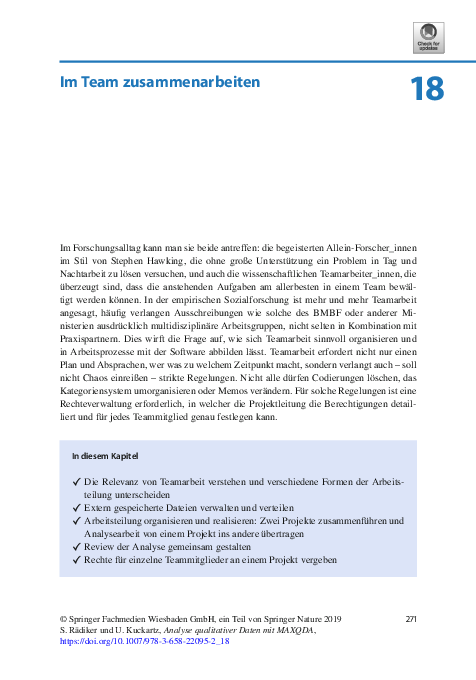
 Udo Kuckartz
Udo Kuckartz